1 键盘指法练习
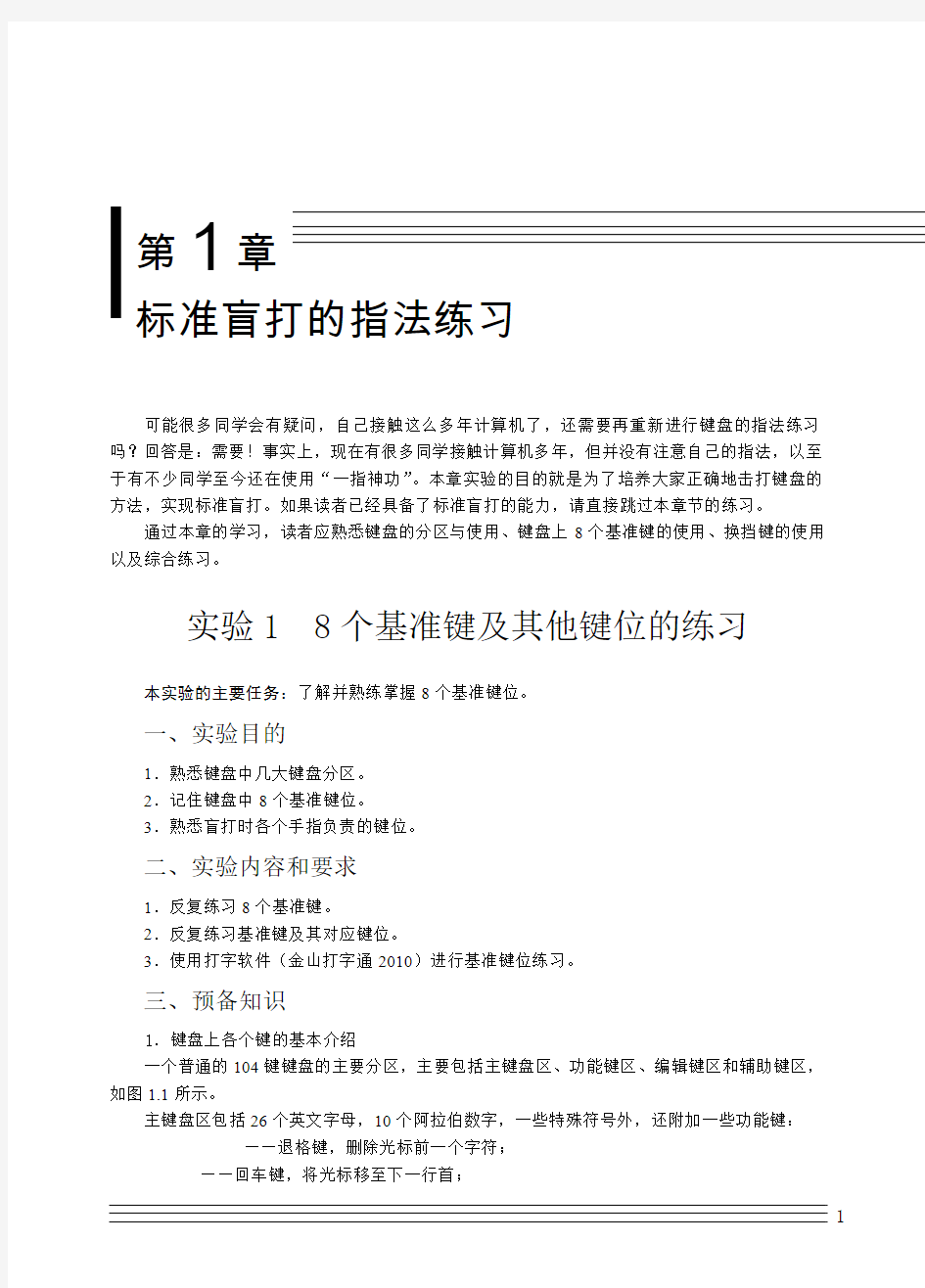
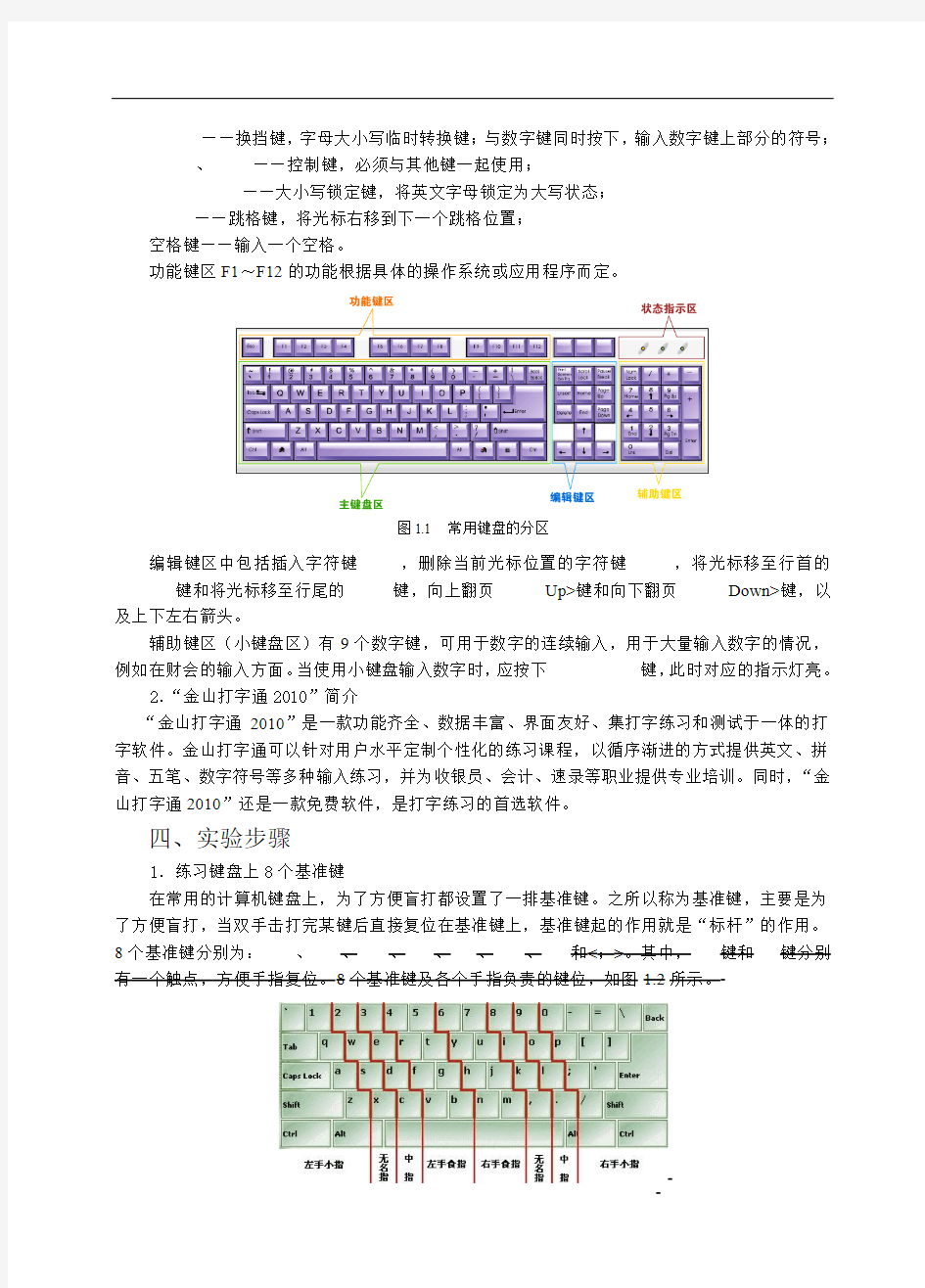
第1章
标准盲打的指法练习
可能很多同学会有疑问,自己接触这么多年计算机了,还需要再重新进行键盘的指法练习吗?回答是:需要!事实上,现在有很多同学接触计算机多年,但并没有注意自己的指法,以至于有不少同学至今还在使用“一指神功”。本章实验的目的就是为了培养大家正确地击打键盘的方法,实现标准盲打。如果读者已经具备了标准盲打的能力,请直接跳过本章节的练习。
通过本章的学习,读者应熟悉键盘的分区与使用、键盘上8个基准键的使用、换挡键的使用以及综合练习。
实验1 8个基准键及其他键位的练习
本实验的主要任务:了解并熟练掌握8个基准键位。
一、实验目的
1.熟悉键盘中几大键盘分区。
2.记住键盘中8个基准键位。
3.熟悉盲打时各个手指负责的键位。
二、实验内容和要求
1.反复练习8个基准键。
2.反复练习基准键及其对应键位。
3.使用打字软件(金山打字通2010)进行基准键位练习。
三、预备知识
1.键盘上各个键的基本介绍
一个普通的104键键盘的主要分区,主要包括主键盘区、功能键区、编辑键区和辅助键区,如图1.1所示。
主键盘区包括26个英文字母,10个阿拉伯数字,一些特殊符号外,还附加一些功能键:
空格键——输入一个空格。
功能键区F1~F12的功能根据具体的操作系统或应用程序而定。
图1.1 常用键盘的分区
编辑键区中包括插入字符键,删除当前光标位置的字符键,将光标移至行首的
辅助键区(小键盘区)有9个数字键,可用于数字的连续输入,用于大量输入数字的情况,例如在财会的输入方面。当使用小键盘输入数字时,应按下
2.“金山打字通2010”简介
“金山打字通2010”是一款功能齐全、数据丰富、界面友好、集打字练习和测试于一体的打字软件。金山打字通可以针对用户水平定制个性化的练习课程,以循序渐进的方式提供英文、拼音、五笔、数字符号等多种输入练习,并为收银员、会计、速录等职业提供专业培训。同时,“金山打字通2010”还是一款免费软件,是打字练习的首选软件。
四、实验步骤
1.练习键盘上8个基准键
在常用的计算机键盘上,为了方便盲打都设置了一排基准键。之所以称为基准键,主要是为了方便盲打,当双手击打完某键后直接复位在基准键上,基准键起的作用就是“标杆”的作用。8个基准键分别为:、、
图1.2 8个基准键及其他键位分布图
2.运行“金山打字通2010”
运行该软件的前提,是计算机已经安装过该打字软件。如果还没有安装的话,可以先从网络上把该软件下载到本地计算机,参考网址:https://www.360docs.net/doc/f713771507.html,/。
安装完该软件后,选择“开始”/“程序”/“金山打字通2010”/“金山打字通2010.exe”即可启动金山打字通2010。软件主界面如图1.3所示。
图1.3 金山打字通2010软件主界面
3.进行基准键位练习
运行“金山打字通2010”后,选择“英文打字”,再选择“键位练习(初级)”或“键位练习(高级)”。在进行基准键位练习时,还可以有针对性地选择课程,针对性地练习某几个基准键位。操作方法如下:
(1)单击“课程选择”,弹出课程选择对话框;
(2)在课程列表中,选择自己需要强化的课程。
具体操作界面,如图1.4所示。
图1.4 “金山打字通2010”中“课程选择”界面
五、课后思考与练习
1.为什么键盘字母区中的字母要按现在的分布情况分布?
2.笔记本电脑中的键盘分区与台式机的有什么不同?
实验2 换挡键的基本练习
本实验的主要任务:练习使用键盘中的一个重要的键——换挡键(Shift键)。一、实验目的
使用换挡键,完成双字符键上、下字符的输入。
二、实验内容和要求
1.使用换挡键,完成符号、大小写字母的输入。
2.使用换挡键,完成多个文件/文件夹的选择。
三、实验步骤
1.利用换挡键(
(1)运行“金山打字通2010”,选择“英文打字”,再选择“键位练习(高级)”;(2)单击“课程选择”,弹出选择对话框;
(3)在选择列表中,选择“键位课程12:Capital-大写”,如图1.5所示。
图1.5 大小写键位专门练习示意图
2.利用换挡键(
(1)运行“金山打字通2010”,选择“英文打字”,再选择“键位练习(高级)”;(2)单击“课程选择”,弹出选择对话框;
(3)在选择列表中,选择“键位课程14:英文标点符号”,如图1.6所示。
图1.6 标点符号键位的专门练习示意图
3.利用换挡键(
(1)打开“资源管理器”(或使用组合键
(2)进入一个含有多个文件和子文件夹的文件夹,试着使用换挡键辅助完成多个文件或子文件夹的选择。方法如下:先单击要选择区域左上角的文件或子文件夹,再按着
四、知识延伸
在计算机中,换挡键(
(1)当使用QQ和别人聊天时,有时信息发送的特别慢,此时只要在发信息时按
(2)当面对一大堆窗口,却要一个一个把它们关掉时,操作很烦琐,此时只要按
(3)在输入大小写字母时,按
(4)当安装了某个新软件,有时要重新启动计算机才有用,此时只要先按
(5)选择文件时,先按
(6)删除文件时,按
(7)放光碟时,连按数下
(8)同时按
(9)打开文件时,如果不想用默认方式打开,按
(10)按
五、课后思考与练习
1.为什么需要设置双字符键?
2.左边和右边的换挡键(
实验3 综合练习
本实验的主要任务:用正确的指法练习盲打,包括英文、中文及标点符号的输入。
一、实验目的
1.能使用正确的指法快速完成字符输入,尤其是英文字母。
2.能正确地输入数字字符及标点符号。
3.借助打字软件练习指法,逐步提高盲打速度。
二、实验内容和要求
1.打开“写字板”,完成一段英文的输入。
2.在“金山打字通2010”软件(或其他练习软件)中的“英文练习”选项中,进行“单词”及“文章”的练习。
3.在“金山打字通2010”软件(或其他练习软件)中的“自由录入”选项中,录入一篇英文的短文进行测试。
4.在“金山打字通2010”软件(或其他练习软件)中,完成一段中文的输入。
三、实验步骤
1.打开“写字板”,完成一段英文的输入
打开“写字板”(单击“开始”/“程序”/“附件”/“写字板”),完成一段英文的输入。
Hat or Hen
Mr Egghead did not go out very offen because he was nearsightedand couldn’t see things well. But last Friday he had to go out to post a letter. When he was walking in the lane , a wind suddenly came up and blew his black hat off his head. Mr Egghead ran after it but it rolled and flew.Then heard a woman shout at him from a nearby window, “Hey, man ! What are you doing there?”
“Trying to catch my hat.”he answered gaspingly.
“What Your hat?”creid the woman angrily.“It’s our black hen that you’re running after!”.2.运行打字软件
运行一种打字软件,如“金山打字通2010”,双击电脑桌面上的图标,或从“开始”菜单中查找。
3.英文打字
选择“英文打字”,进行英文输入练习;接着,选择“单词练习”及“文章练习”,如图 1.7所示。
4.拼音打字
选择“拼音打字”,进行音节练习、词组练习及文章练习,如图1.8所示。
图1.7 “金山打字通2010”中的英文打字界面图1.8 “金山打字通2010”中的中文打字界面
5.五笔打字
如果对五笔输入法感兴趣的话,还可以选择“五笔打字”,从词根到词组分级练习五笔输入法。同时,这也可看作是五笔输入法的短期练习课程。
四、课后思考与练习
1.练习指法的目的是什么?是否还有其他更好的练习指法的办法?
2.敲
3.若使用副键区输入数字数据,用哪个手操作?如何操作?
4.在进行英文字符输入时,如何进行大小写转换?有哪些方法?
5.编辑键区的键的功能是否相同?
(整理)键盘快捷键大全69125.
键盘快捷键大全 快捷键大全(实用版) 一、常见用法: F1显示当前程序或者windows的帮助内容。 F2当你选中一个文件的话,这意味着“重命名” F3当你在桌面上的时候是打开“查找:所有文件”对话框 F10或ALT激活当前程序的菜单栏 windows键或CTRL+ESC打开开始菜单 CTRL+ALT+DELETE在win9x中打开关闭程序对话框 DELETE删除被选择的选择项目,如果是文件,将被放入回收站 SHIFT+DELETE删除被选择的选择项目,如果是文件,将被直接删除而不是放入回收站 CTRL+N新建一个新的文件 CTRL+O打开“打开文件”对话框 CTRL+P打开“打印”对话框 CTRL+S保存当前操作的文件 CTRL+X剪切被选择的项目到剪贴板 CTRL+INSERT或CTRL+C复制被选择的项目到剪贴板 SHIFT+INSERT或CTRL+V粘贴剪贴板中的内容到当前位置 ALT+BACKSPACE或CTRL+Z撤销上一步的操作 ALT+SHIFT+BACKSPACE重做上一步怀废牟僮?br> Windows键+M最小化所有被打开的窗口。
Windows键+CTRL+M重新将恢复上一项操作前窗口的大小和位置 Windows键+E打开资源管理器 Windows键+F打开“查找:所有文件”对话框 Windows键+R打开“运行”对话框 Windows键+BREAK打开“系统属性”对话框 Windows键+CTRL+F打开“查找:计算机”对话框 SHIFT+F10或鼠标右击打开当前活动项目的快捷菜单 SHIFT在放入CD的时候按下不放,可以跳过自动播放CD。在打开word的时候按下不放,可以跳过自启动的宏 ALT+F4关闭当前应用程序 ALT+SPACEBAR打开程序最左上角的菜单 ALT+TAB切换当前程序 ALT+ESC切换当前程序 ALT+ENTER将windows下运行的MSDOS窗口在窗口和全屏幕状态间切换 PRINTSCREEN将当前屏幕以图象方式拷贝到剪贴板 ALT+PRINTSCREEN将当前活动程序窗口以图象方式拷贝到剪贴板 CTRL+F4关闭当前应用程序中的当前文本(如word中) CTRL+F6切换到当前应用程序中的下一个文本(加shift可以跳到前一个窗口) 在IE中: ALT+RIGHTARROW显示前一页(前进键) ALT+LEFTARROW显示后一页(后退键)
常用电脑键盘快捷键大全
常用电脑键盘快捷键大全 一、常见用法: F1显示当前程序或者windows的帮助容。 F2当你选中一个文件的话,这意味着“重命名” F3当你在桌面上的时候是打开“查找:所有文件” 对话框 F10或ALT激活当前程序的菜单栏 windows键或CTRL+ESC打开开始菜单 CTRL+ALT+DELETE在win9x中打开关闭程序对话框 DELETE删除被选择的选择项目,如果是文件,将被放入回收站SHIFT+DELETE删除被选择的选择项目,如果是文件,将被直接删除而不是放入回收站 CTRL+N新建一个新的文件 CTRL+O打开“打开文件”对话框 CTRL+P打开“打印”对话框 CTRL+S保存当前操作的文件 CTRL+X剪切被选择的项目到剪贴板 CTRL+INSERT 或CTRL+C复制被选择的项目到剪贴板 SHIFT+INSERT 或CTRL+V粘贴剪贴板中的容到当前位置 ALT+BACKSPACE 或CTRL+Z 撤销上一步的操作 ALT+SHIFT+BACKSPACE重做上一步被撤销的操作 Windows键+M最小化所有被打开的窗口。 Windows键+CTRL+M重新将恢复上一项操作前窗口的大小和位置 Windows键+E打开资源管理器 Windows键+F打开“查找:所有文件”对话框 Windows键+R打开“运行”对话框 Windows键+BREAK打开“系统属性”对话框 Windows键+CTRL+F打开“查找:计算机”对话框 SHIFT+F10或鼠标右击打开当前活动项目的快捷菜单 SHIFT在放入CD的时候按下不放,可以跳过自动播放CD。在打开wo rd的时候按下不放,可以跳过自启动的宏 ALT+F4关闭当前应用程序 ALT+SPACEBAR打开程序最左上角的菜单 ALT+TAB切换当前程序 ALT+ESC切换当前程序 ALT+ENTER将windows下运行的MSDOS窗口在窗口和全屏幕状态间切换 PRINT SCREEN将当前屏幕以图象方式拷贝到剪贴板 ALT+PRINT SCREEN将当前活动程序窗口以图象方式拷贝到剪贴板 CTRL+F4关闭当前应用程序中的当前文本(如word中) CTRL+F6切换到当前应用程序中的下一个文本(加shift 可以跳到前
第一课键盘结构及指法练习教案
第一课键盘结构及指法练习教案 教学目标: 1、知识与技能目标:掌握基本键键位、手指分工和正确的打字姿势。并培养学生的文本输入能力。 2、过程与方法目标:通过金山打字通软件,让学生熟练基本键位与手指的正确分工。 3、情感态度与价值观:培养学生对打字的兴趣,养成良好的键盘操作习惯。 教学重、难点: 1、重点:正确的击键姿势、方法和技巧。 2、难点:找准基本键和手指分工,正确的运用指法。 教学课时:二课时 学习设施、设备:计算机,金山打字通软件 教学方式:上机讲解 教学过程: 一、组织教学 二、导言: 同学们,你们是否经常要用电脑写一些东西呢?使用键盘输入是一种最基本的方法,而高效的键盘输入就需要有熟练的指法。本节课我们就来学习一下。 三、新授 通过多媒体展示课件。
一、键盘结构 键盘上分布有101个键,为国际通用标准键盘。101个键错落有致地排列成四个键区:打字键区、功能键区、光标控制键区和小键盘区。 1、打字键区 打字键区是键盘的主要键区,又称主键盘,盘中各键布局与标准英文打字机键相似。不过键区中增加了一些键,有的键也增加了附属的控制功能。打字键共有58个键,按各自的作用可分为四类:字母键、数字键、特殊字符键、特殊功能键。 特殊功能键: (1)Enter键:回车键 (2)Shift键:上档键 (3)Ctrl键:控制键 (4)Alt键:转换键 (5)SPACE键:空格键 (6)Esc键:强行退出键 (7)Backspace键:退格键 (8)Caps Lock键:大小写锁定键 (9)TAB键:制表定位键 2、功能键区 功能键区位于键盘的最上方。其中Esc键常用于取消已执行的命令或取消输入的字符,在部分应用程序中具有退出的功能;F1——F12键的作用在不同的软件中有所不同,按F1键常用于获取
认识键盘教案
认识键盘 教学目标: 1、了解键盘的四个分区。 2、掌握主键盘区各组成部分。 3、掌握主键盘区部分功能键的作用及使用方法。 4、熟练运用主键盘输入字符。 德育目标: 通过学习培养爱惜微机室的公共财物,正确合理的使用计算机。课时安排: 1课时。 教学重点: 主键盘区部分功能键的作用及使用方法。 教学难点: 熟练运用主键盘输入字符。 教学方法: 1、采用启发式、讨论式、探究式、互动式等多种教学方法,启发和引导学生的学习活动,充分发挥学生的主体作用。 2、注重教学方法的灵活性,讲授时注意多种方法的结合,使教学内容丰富而不单调,教学过程生动而不枯燥,吸引学生注意,提高学习兴趣。 3、提倡学生自主学习、协作学习、研究性学习,鼓励学习方法的多样性。以“问题解决式”为主,注重知识的连惯性。 4、将现代化教学手段、多媒体教学网络与图表、实物等传统教学手段有机结合起来,让学生积极主动地参与教学活动,及时理解和掌握所学知识。 教学准备: 1、多媒体教学网络。 2、键盘分区图、功能键名称图。 3、学生练习。 教学过程: 师:上课!(起立)
师:同学们好!(老师好) 一、导入 有谁愿意先来帮大家回忆一下上节课我们学习了什么内容? 同学说的非常好,在前面的学习中我们对计算机的四个组成部分的显示器,主机箱和鼠标都有了简单的了解,请同学们想想还有哪个部分我们没有学习到?(键盘),同学们真是太聪明了,今天我们就要来认识一下键盘。 有谁愿意来说说你对键盘的了解? 鼠标是一种常用的输入设备,除了鼠标,键盘也是计算机中一种重要的输入设备,它能够输入字母、数字、符号和文字等信息。 二、新授 1、键盘分区(出示课件) 键盘一般分成五个区,分别是主键盘区、功能键区、编辑键区、状态指示区和小键盘区。出示键盘分区图片: 游戏:谁的反应快 教师任意指出键盘四个分区中的一个分区,学生齐答键盘区名称。2、主键盘区 主键盘区分为:(1)字母键(标有A—Z二十六个字母的键,叫做字母键,用于向计算机输入相应的字母。) (2)双字符键:双字符键分为数字键(上标有0—9十个数字的键,叫数字键,用于向计算机输入相应的数字。)和符号键(在键帽上有两个符号的键我们称为符号键,共有十一个,用于向计算机输入相应的符号。)双字符键共有21个。 学生观察数字键和符号键,谁来说说数字键和符号键与字母键有什么不同? (3)三个功能键 1、空格键(键盘最下面长条形状的键,叫做空格键) 2、回车键(标有Enter的键,叫做回车键。。执行一个命令或需要换行时,一般都要按一次回车键) 3、退格键(Backspace的键,叫做退格键。按下该键,可以删除光标左边的字符,并使光标向左移动一格,通常用于修改错误。) 4、编辑键区 编辑键区位于主键盘区和小键盘区的中间。编辑键主要用于向上、下、左、右四年方向移动光标。
电脑键盘快捷键大全(超全)
电脑键盘快捷键大全 单独按Windows:显示或隐藏“开始”功能表 Windows+BREAK:显示“系统属性”对话框 Windows+D:显示桌面 Windows+M:最小化所有窗口 Windows+Shift+M:还原最小化的窗口 Windows+E:开启“资源管理器” Windows+F:查找文件或文件夹 Windows+CTRL+F:查找电脑 Windows+F1:显示Windows“帮助” Windows+R:开启“运行”对话框 Windows+U:开启“公用程序管理器” Windows+L:切换使用者(WindowsXP新功能) Ctrl快捷键 Ctrl+S保存 Ctrl+W关闭程序 Ctrl+N新建 Ctrl+O打开 Ctrl+Z撤销 Ctrl+F查找 Ctrl+X剪切
Ctrl+C复制 Ctrl+V粘贴 Ctrl+A全选 Ctrl+[缩小文字 Ctrl+]放大文字 Ctrl+B粗体 Ctrl+I斜体 Ctrl+U下划线 Ctrl+Shift输入法切换 Ctrl+空格中英文切换 Ctrl+回车QQ号中发送信息 Ctrl+Home光标快速移到文件头 Ctrl+End光标快速移到文件尾 Ctrl+Esc显示开始菜单 Ctrl+Shift+<快速缩小文字 Ctrl+Shift+>快速放大文字 Ctrl+F5在IE中强行刷新 Ctrl+拖动文件复制文件 Ctrl+Backspace启动\关闭输入法 拖动文件时按住Ctrl+Shift创建快捷方式Alt快捷键 Alt+空格+C关闭窗口
Alt+空格+N最小化当前窗口 Alt+空格+R恢复最小化窗口 Alt+空格+X最大化当前窗口 Alt+空格+M移动窗口 Alt+空格+S改变窗口大小 Alt+Tab两个程序交换 Alt+255QQ号中输入无名人 Alt+F打开文件菜单 Alt+V打开视图菜单 Alt+E打开编辑菜单 Alt+I打开插入菜单 Alt+O打开格式菜单 Alt+T打开工具菜单 Alt+A打开表格菜单 Alt+W打开窗口菜单 Alt+H打开帮助菜单 Alt+回车查看文件属性 Alt+双击文件查看文件属性 Alt+X关闭C语言 ALT+F4 关闭当前应用程序 ALT+SPACEBAR 打开程序最左上角的菜单ALT+TAB 切换当前程序
四年级信息技术上册《认识键盘》
四年级信息技术上册《认识键盘》 教学设计及教学反思 教材分析 《认识键盘》是四年级上册的内容。键盘是计算机最基本、最常用的输入设备,键盘的操作及指法训练是整个小学阶段信息技术教学的重点。教材上本课内容比较多,因此,我将此课教学分两课时完成,第一课时,了解键盘分区及名称;熟悉主键盘区的字符键,能正确输入字符;学会使用几个常用控制键。第二课时,认识光标控制区及小键盘区的常用键;认识“写字板”,能够在“写字板”中正确输入字符。本设计为第一课时。 学情分析 本课教学对象是刚开始学习信息技术课的小学四年级学生,他们在学习本课之前,对计算机的特点和应用有些初步的了解,基本掌握了鼠标的操作,这些内容的掌握,为本节课的学习打下了一定的基础。然而,从我以前的信息技术教学实践来看,有不少学生对于键盘及指法训练很难产生兴趣。即使在教师的强烈督促下,学生也很容易产生厌倦的心理,甚至易养成不良的击键习惯。为了能较好地解决这一问题,我就巧妙地在课堂上设计了童话情境及闯关游戏的任务形式,以求创设愉快的课堂学习氛围,激发学生的学习兴趣,让他们人人都能体会到成功的喜悦,从而达到培养学生的信息素养之目的。 教学目标 ◆知识与技能: 1、引导学生了解键盘分区,能说出各分区名称。 2、让学生在自主体验中熟悉主键盘中的字母键、数字键、符号键的名称和分布规律。 3、让学生了解Enter键、Backspace键、Shift键和Caps Lock键等的使用方法。 4、初步认识基准键,在体验中感悟击键方法。 ◆过程与方法: 1、让学生在“找”和“摸”的过程中,熟悉键盘并认识主键盘区各键的名称及分布。 2、在“闯关”游戏中,学会输入字符并体验控制键的用法。 ◆情感态度与价值观: 让学生通过认识、操作键盘,使其在不断地尝试中,感受成功,体验学习计算机的快乐,从而激发学生学习信息技术的浓厚兴趣。 【教学策略】
电脑键盘快捷键操作大全
电脑键盘快捷键操作大全Ctrl+S 保存 Ctrl+W 关闭程序 Ctrl+N 新建 Ctrl+O 打开 Ctrl+Z 撤销 Ctrl+F 查找 Ctrl+X 剪切 Ctrl+C 复制 Ctrl+V 粘贴 Ctrl+A全选 Ctrl+[ 缩小文字 Ctrl+] 放大文字 Ctrl+B 粗体 Ctrl+I 斜体 Ctrl+U 下划线 Ctrl+Shift 输入法切换 Ctrl+空格中英文切换 Ctrl+回车 QQ号中发送信息 Ctrl+Home 光标快速移到文件头
Ctrl+End 光标快速移到文件尾 Ctrl+Esc 显示开始菜单 Ctrl+Shift+< 快速缩小文字 Ctrl+Shift+> 快速放大文字 Ctrl+F5 在IE中强行刷新 Ctrl+拖动文件复制文件 Ctrl+Backspace 启动\关闭输入法 拖动文件时按住Ctrl+Shift 创建快捷方式 Alt+空格+C 关闭窗口 Alt+空格+N 最小化当前窗口 Alt+空格+R 恢复最小化窗口 Alt+空格+X 最大化当前窗口 Alt+空格+M 移动窗口 Alt+空格+S 改变窗口大小 Alt+Tab 两个程序交换 Alt+255 QQ号中输入无名人 Alt+F 打开文件菜单 Alt+V 打开视图菜单 Alt+E 打开编辑菜单 Alt+I 打开插入菜单 Alt+O 打开格式菜单
Alt+T 打开工具菜单 Alt+A 打开表格菜单 Alt+W 打开窗口菜单 Alt+H 打开帮助菜单 Alt+回车查看文件属性 Alt+双击文件查看文件属性 Alt+X 关闭C语言 Shift快捷键 Shift+空格半\全角切换 Shift + Delete 永久删除所选项,而不将它放到“回收站”中。拖动某一项时按 CTRL 复制所选项。 拖动某一项时按 CTRL + SHIFT 创建所选项目的快捷键。WORD全套快捷键小技巧 CTRL+O 打开 CTRL+P 打印 CTRL+A 全选 CTRL+[/] 对文字进行大小设置(在选中目标情况下) CTRL+D 字体设置(在选中目标情况下) CTRL+G/H 查找/替换; CTRL+N 全文删除; CTRL+M 左边距(在选中目标情况下); CTRL+U 绘制下划线(在选中目标情况下);
第一课认识键盘字根的分布
第一课认识键盘字根的分布 第一步、理解字根:字根大部分是新华字典上的偏傍部首,也有一些不同,五笔输入法的原理就是:每个汉字由字根组成,例如"好"字由字根"女"和字根"子"组成;"们"由字根"亻"和字根"门"组成,所以我们如果能记住每个字根分布在哪个字母键上,那么打汉字便是很容易的事了! 第二步、字根的分布规律:按字根的第一笔划(一,丨,丿,丶,乙因此叫五笔输入法),将字根分成五大区(用数字划分),分别是键盘上的(G-11、F-12、D-13、S-14、A-15),(H-21、J-22、K-23、L-24、M-25),(T-31、R-32、E3-3、W-34、Q-35)(Y-41、U-42、I-43、O-44、P-45),(N-51、B-52、V-53、C-54、X-55),请参阅键盘图。 第三步、理解口诀:口诀就是将每个键上的主要字根串联成一句话,只要你记熟这句口诀,那么这个键上的主要字根你便能够想起来。例如口诀"日早两竖与虫依"就是字根"日"、"早"、"刂"、"虫"等在22键,即J键上。其它类似(对照口诀和键盘图便可理解)。 总结:熟悉口诀对于记住字根有事半功倍之功效,此正是磨刀不误砍柴功,请务必达到熟练习程度。 第二课熟悉五笔字型字根 附口诀注解:(86版) 第一区: 11-G 王旁青头戋(兼)五一,("兼"与"戋"同音) 12-F 土士二干十寸雨。 13-D 大犬三羊古石厂,("羊"指羊字底) 14-S 木丁西, 15-A 工戈草头右框七。("右框"即"匚") 第二区: 21-H 目具上止卜虎皮, ("具上"指具字的上部) 22-J 日早两竖与虫依。 23-K 口与川,码元稀, 24-L 田甲方框四车力。 ("方框"即"囗") 25-M 山由贝,下框几。 第三区: 31-T 禾竹一撇双人立, ("双人立"即"彳") 反文条头共三一。 ("条头"即"夂") 32-R 白手看头三二斤, 33-E 月彡(衫)乃用家衣底。 ("家衣底"即"豕、 ") 34-W 人和八,三四里, ("人"和"八"在34里边) 35-Q 金勺缺点无尾鱼, (指"勹、 ") 犬旁留叉儿一点夕, ( 指" " 、儿、 ") 氏无七(妻)。 ("氏"去掉"七") 第四区: 41-Y 言文方广在四一, 高头一捺谁人去。(高头" ","谁"去"亻" 为"讠、 ") 42-U 立辛两点六门疒, 43-I 水旁兴头小倒立。 (指"氵、、、 ")
电脑键盘快捷键大全
CTRL组合键 Ctrl + A 全选 Ctrl + B 整理收藏夹 Ctrl + C 复制 Ctrl + D 删除/添加收藏(在Word中是修改选定字符格式,在IE及傲游中是保存为收藏) Ctrl + E 搜索助理在Word中是段落居中 Ctrl + F 查找 Ctrl+ G 在Word中是定位 Ctrl + H 历史记录在Word中是替换 Ctrl + I 收藏夹 Ctrl + J IE7.0里的源 Ctrl + K 在Word中是插入链接 Ctrl + L =Ctrl+O 打开 Ctrl + M 网页搜索框中的确定(等于回车)在Word中是调整整段缩进 Ctrl + N 新窗口 Ctrl + P 打印在Word中是等于Ctrl+Shift+F12 Ctrl + R 刷新在Word中可使段落右对齐 Ctrl + S 保存 Ctrl+T IE7.0打开新选项卡 Ctrl+U 在Word中是给所选内容加下划线 Ctrl + V 粘贴 Ctrl + W 关闭当前窗口 Ctrl + X 剪切 Ctrl + Y 恢复上一步操作 Ctrl + Z 撤消上一步操作 F键 F1 帮助 F2 重命名 F3 搜索 F4 显示“我的电脑”和“Windows 资源管理器”中的“地址”栏列表。 F5 刷新 F6 在窗口或桌面上循环切换屏幕元素。 F7 DoS下专用功能 F8 Windows 启动选项 F9 Excel 中计算公式 F10 激活菜单栏(当可用时) F11 切换全屏 F12 Word 里另存文档 Win键 Windows键打开开始菜单 Windows键+D 显示桌面
Windows键+E 打开资源管理器 Windows键+F 查找所有文件 Windows键+L 切换用户 Windows键+M 最小化所有窗口 Windows键+R 运行命令 Windows键+U 辅助工具 其他 DELETE 删除。 Shift + Delete 永久删除所选项,而不将它放到“回收站”中。(慎用。)拖动某一项时按CTRL 复制所选项,按SHIFT强制移动所选项。 拖动某一项时按CTRL + SHIFT 创建所选项目的快捷键。 CTRL + 向右方向键将插入点移动到下一个单词的起始处。 CTRL + 向左方向键将插入点移动到前一个单词的起始处。 CTRL + 向下方向键将插入点移动到下一段落的起始处。 CTRL + 向上方向键将插入点移动到前一段落的起始处。 CTRL + SHIFT + 方向键突出显示一块文本。 SHIFT + 方向键在窗口或桌面上选择多项,或者选中文档中的文本。 Alt + Enter 查看所选项目的属性。/切换全屏 Alt + F4 关闭当前项目或者关闭计算机 Alt + 空格键为当前窗口打开控制菜单。 Ctrl + F4 在允许同时打开多个文档的程序中关闭当前文档。 Alt + Tab 在打开的项目之间切换。 Alt + Esc 以项目打开的顺序循环切换。 Shift + F10 显示所选项的快捷菜单。 shift 鼠标左键单击窗口超级连接在新窗口打开指定的连接 Alt + 空格键显示当前窗口的“系统”菜单。 Ctrl + Esc 显示“开始”菜单。 ALT + 菜单名中带下划线的字母显示相应的菜单。 在打开的菜单上显示的命令名称中带有下划线的字母执行相应的命令。右方向键打开右边的下一菜单或者打开子菜单。 左方向键打开左边的下一菜单或者关闭子菜单。 BackSpace 在“我的电脑”或“Windows 资源管理器”中查看上一层文件夹。Esc 取消当前任务。 将光盘插入到CD-ROM 驱动器时按SHIFT 键阻止光盘自动播放。 对话框快捷键 按键目的 Ctrl + Tab 在选项卡之间向前移动。 Ctrl + Shift +Tab 在选项卡之间向后移动。 ctrl + 鼠标左键可以临时允许弹出窗口程序 Ctrl+Home 当前窗口或文档的最上端 Ctrl+End 当前窗口或文档的最下端 Tab 在选项之间向前移动。 Shift + Tab 在选项之间向后移动。 Alt + 带下划线的字母执行相应的命令或选中相应的选项。
教案:《认识键盘》教案
教案:《认识键盘》教案 《认识键盘》教案 教学目标: 1、了解键盘的分区,掌握主键盘区字母键、数字键、符号键的名称和分布规律; 2、学会使用几个常用的控制键,能在“写字板”中输入字符; 3、通过认识键盘,感受成功,让学生体验到学习计算机的快乐,从而激发学生学习计算机的浓厚兴趣。 教学重点:认识使用主键区的几个控制键——Enter、BackSpace、Shift和Capslock。 教学难点:双字符键,Shift和Backspace。 教学过程(): 一、谈话激趣,揭示课题; 同学们已经能够熟练地使用鼠标来控制电脑了,实际上,除了鼠标之外,键盘也是我们使用电脑的一个重要的输入设备。我们可以通过键盘将命令、数字和文字等输入到计算机中,因此,熟练地操作键盘,是使用计算机最基本的技能之一。我们今天就来学习第七课:认识键盘(板书) 二、演示观察,认识四区 出示键盘 师:同学们,刚才我们了解了键盘是我们最常用的输入设备,那么,大家观察一下老师出示的这幅键盘图,你能看出它由几部分组成的吗? 生:四个部分。 师:同学们很聪明,现在老师给出了它们的名称,你能把它们对号入座吗? 师指出相应键盘分区区域,让生分别在出示的主键盘区、光标控制区,小键盘区,功能键区名称中对应的作选择。(指名说) 师让生在自己的键盘上找到四区,和同位合作认识四区的位置和名称。 三、讲练结合,尝试自学,掌握重点键 1、主键盘区
让生根据师指导步骤操作,(单击“开始”按钮,将指针依次指向“程序(P)”“附件”,单击“写字板”命令,打开“写字板”窗口。)师让生分别输入自己的姓名的汉语拼音,然后按“回车键”、“退格键”、“大小写字母锁定键”、“Shift键”说说你能发现什么? 小组交流,然后让各小组分别选一名代表汇报交流的结果。 师让生根据汇报结果,让生练习操作: (1)、练习输入26个字母,先输入小写字母,再输入大写字母,看谁最先输入完; 2、光标控制区 3、小键盘区 四、感受成功,体验快乐 师:通过这节课的学习和操作,你学会了什么? 学生小组讨论,总结所学的内容及学会的.操作。 今天我们学习的内容还真不少。我们大家一起认识了一个新朋友——键盘(生齐说),了解了键盘的各部分名称及其它们的功能,希望同学们巩固我们所学的知识,为以后更好的和这个新朋友交往打好坚实的基础。
电脑键盘快捷键和组合件使用大全
键盘快捷键使用大全所谓快捷键就是使用键盘上某一个或某几个键的组合完成一条功能命令,从而达到提高操作速度的目的。下面为大家介绍一些常用快捷键的使用和功能。希望这些电脑快捷键大全可以给用户带来便捷的上网体验。善用快捷键,可以更快捷的使用电脑。? ? (图为标准键盘示意图) 下面来看看各种电脑快捷键大全和组合键的功能大全。 一、最常用的电脑快捷键大全 二、电脑快捷键大全键和组合键功能大全 Ctrl+1,2,3... 功能:切换到从左边数起第1,2,3...个标签 Ctrl+A 功能:全部选中当前页面内容 Ctrl+C 功能:复制当前选中内容 Ctrl+D 功能:打开“添加收藏”面版(把当前页面添加到收藏夹中) Ctrl+E 功能:打开或关闭“搜索”侧边栏(各种搜索引擎可选) Ctrl+F 功能:打开“查找”面版
Ctrl+G 功能:打开或关闭“简易收集”面板 Ctrl+H 功能:打开“历史”侧边栏 Ctrl+I 功能:打开“收藏夹”侧边栏/另:将所有垂直平铺或水平平铺或层叠的窗口恢复 Ctrl+K 功能:关闭除当前和锁定标签外的所有标签 Ctrl+L 功能:打开“打开”面版(可以在当前页面打开Iternet地址或其他文件...) Ctrl+N 功能:新建一个空白窗口(可更改,Maxthon选项→标签→新建) Ctrl+O 功能:打开“打开”面版(可以在当前页面打开Iternet地址或其他文件...) Ctrl+P 功能:打开“打印”面板(可以打印网页,图片什么的...) Ctrl+Q 功能:打开“添加到过滤列表”面板(将当前页面地址发送到过滤列表) Ctrl+R 功能:刷新当前页面 Ctrl+S 功能:打开“保存网页”面板(可以将当前页面所有内容保存下来) Ctrl+T 功能:垂直平铺所有窗口 Ctrl+V 功能:粘贴当前剪贴板内的内容 Ctrl+W 功能:关闭当前标签(窗口) Ctrl+X 功能:剪切当前选中内容(一般只用于文本操作) Ctrl+Y 功能:重做刚才动作(一般只用于文本操作)
键盘快捷键大全
快捷键 Ctrl+S 保存 Ctrl+W 关闭程序 Ctrl+N 新建 Ctrl+O 打开 Ctrl+Z 撤销 Ctrl+F 查找 Ctrl+X 剪切 Ctrl+C 复制 Ctrl+V 粘贴 Ctrl+A 全选 Ctrl+[缩小文字 Ctrl+] 放大文字 Ctrl+B 粗体 Ctrl+I 斜体 Ctrl+U 下划线 Ctrl+Shift 输入法切换 Ctrl+空格中英文切换 Ctrl+回车 QQ号中发送信息Ctrl+Home 光标快速移到文件头
Ctrl+End 光标快速移到文件尾 Ctrl+Esc 显示开始菜单 Ctrl+Shift+< 快速缩小文字 Ctrl+Shift+> 快速放大文字 Ctrl+F5 在IE中强行刷新 Ctrl+拖动文件复制文件 Ctrl+Backspace 启动\关闭输入法 拖动文件时按住Ctrl+Shift 创建快捷方式 Alt+空格+C 关闭窗口 Alt+空格+N 最小化当前窗口 Alt+空格+R 恢复最小化窗口 Alt+空格+X 最大化当前窗口 Alt+空格+M 移动窗口 Alt+空格+S 改变窗口大小 Alt+Tab 两个程序交换 Alt+255 QQ号中输入无名人 Alt+F 打开文件菜单 Alt+V 打开视图菜单 Alt+E 打开编辑菜单 Alt+I 打开插入菜单 Alt+O 打开格式菜单
Alt+T 打开工具菜单 Alt+A 打开表格菜单 Alt+W 打开窗口菜单 Alt+H 打开帮助菜单 Alt+回车查看文件属性 Alt+双击文件查看文件属性 Alt+X 关闭C语言 Shift快捷键 Shift+空格半\全角切换 Shift + Delete 永久删除所选项,而不将它放到“回收站”中。拖动某一项时按 CTRL 复制所选项。 拖动某一项时按 CTRL + SHIFT 创建所选项目的快捷键。WORD全套快捷键小技巧 CTRL+O 打开 CTRL+P 打印 CTRL+A 全选 CTRL+[/] 对文字进行大小设置(在选中目标情况下) CTRL+D 字体设置(在选中目标情况下) CTRL+G/H 查找/替换; CTRL+N 全文删除; CTRL+M 左边距(在选中目标情况下); CTRL+U 绘制下划线(在选中目标情况下);
电脑键盘快捷键和组合键功能使用大全
电脑键盘快捷键和组合键 功能使用大全 Prepared on 22 November 2020
电脑键盘快捷键和组合键功能使用大全 键盘快捷键使用大全所谓快捷键就是使用键盘上某一个或某几个键的组合完成一条功能命令,从而达到提高操作速度的目的。下面为大家介绍一些常用快捷键的使用和功能。希望这些电脑快捷键大全可以给用户带来便捷的上网体验。善用快捷键,可以更快捷的使用电脑。 (图为标准键盘示意图) 下面来看看各种电脑快捷键大全和组合键的功能大全。 一、最常用的电脑快捷键大全 二、电脑快捷键大全键和组合键功能大全 Ctrl+1,2,3...功能:切换到从左边数起第1,2,3...个标签 Ctrl+A功能:全部选中当前页面内容 Ctrl+C功能:复制当前选中内容 Ctrl+D功能:打开“添加收藏”面版(把当前页面添加到收藏夹中) Ctrl+E功能:打开或关闭“搜索”侧边栏(各种搜索引擎可选) Ctrl+F功能:打开“查找”面版 Ctrl+G功能:打开或关闭“简易收集”面板 Ctrl+H功能:打开“历史”侧边栏 Ctrl+I功能:打开“收藏夹”侧边栏/另:将所有垂直平铺或水平平铺或层叠的窗口恢复
Ctrl+K功能:关闭除当前和锁定标签外的所有标签 Ctrl+L功能:打开“打开”面版(可以在当前页面打开Iternet地址或其他文件...) Ctrl+N功能:新建一个空白窗口(可更改,Maxthon选项→标签→新建) Ctrl+O功能:打开“打开”面版(可以在当前页面打开Iternet地址或其他文件...) Ctrl+P功能:打开“打印”面板(可以打印网页,图片什么的...) Ctrl+Q功能:打开“添加到过滤列表”面板(将当前页面地址发送到过滤列表) Ctrl+R功能:刷新当前页面 Ctrl+S功能:打开“保存网页”面板(可以将当前页面所有内容保存下来) Ctrl+T功能:垂直平铺所有窗口 Ctrl+V功能:粘贴当前剪贴板内的内容 Ctrl+W功能:关闭当前标签(窗口) Ctrl+X功能:剪切当前选中内容(一般只用于文本操作) Ctrl+Y功能:重做刚才动作(一般只用于文本操作) Ctrl+Z功能:撤消刚才动作(一般只用于文本操作) Ctrl+F4功能:关闭当前标签(窗口) Ctrl+F5功能:刷新当前页面 Ctrl+F6功能:按页面打开的先后时间顺序向前切换标签(窗口) Ctrl+F11功能:隐藏或显示菜单栏
琴法课教案2课——认识键盘和五线谱
第一单元第一课认识键盘 教学内容:钢琴弹奏知识、姿势、手形及非连音弹奏方法 教学目标: 1、了解钢琴弹奏的相关知识。 2、初步掌握正确的弹奏姿势和弹奏手形。 3、学习非连音的弹奏方法。 4、体验手臂的重力运用和手指的“支撑”。 教学重点: 1、弹奏手形。 2、手臂自然下垂的重力体验。 3、对照键盘熟练的说出音名。 教学难点:正确弹奏手形的掌握,手臂自然下垂的重量与手指支撑的协调。 教学方法:讲授法、欣赏法、对比法、练习法、归纳法、观察法 一、组织教学 点名出勤,自我介绍 二、导入新课 1、先定下我们课堂的基调: 乐理课、视唱练耳课是理论课,琴法课可以完全当作实践课,运用乐理课上学习的五线谱音乐知识,在黑白键盘上面演绎属于你自己的美妙旋律。 老师讲课的时候需要安静、认真,同学们互动和练习的时候尽量
轻松活跃,保持愉悦的情绪和气氛才能演奏更加流畅。 琴法课的对象是你们,讲课方式是成人之间的交流,但内容要以孩子为主,因为将来同学们教课的对象是小孩子,运用儿歌、想象等方式来完成学习。 2、同学们谁接触过键盘乐? 键盘乐器——键盘乐器是琴键之乐器的总称。这些乐器上每个琴键都有固定的音高,因此皆可以用以演奏任何符合其音域范围内的乐曲。键盘乐器有管风琴、手风琴、钢琴等多种。 三、正课讲授 1、钢琴的历史已有200年以上,最早是在17世纪末由克里斯托福里在佛罗伦萨制造的。现代钢琴因形状和体积的不同,主要分为立式钢琴和三角钢琴。音乐会所用的大三角钢琴是乐器中的庞然大物,有9英尺长,最重的可达79吨。 时至今日,现代钢琴已经拥有十分宽广的音域,足以容纳人类优秀音乐创作所需要的全部声音空间;钢琴的音量可由演奏家自如地控制其变化幅度,可以从微弱朦胧、纤细如丝,到波澜壮阔、宏伟壮丽;凭借训练有素的钢琴家的双手,作曲家最丰富、复杂的多声思维音乐作品,都可以在钢琴上弹奏出来;无需任何其他条件的配合,一架钢琴加十个手指,就可以构成一个立体的、完整的、多彩多姿、无限美妙的音乐宇宙。 钢琴是唯一能将全部上述特点集于一身的乐器。这就明白了,为什么唯有钢琴才有“乐器之王”的封号。所谓“王”,并不是说其他
常用键盘快捷键大全
键盘快捷键大全 F2当你选中一个文件的话,这意味着“重命名” F10或ALT激活当前程序的菜单栏 windows键或CTRL+ESC打开开始菜单 CTRL+ALT+DELETE在win9x中打开关闭程序对话框 DELETE删除被选择的选择项目,如果是文件,将被放入回收站 CTRL+N新建一个新的文件 CTRL+O打开“打开文件”对话框 CTRL+P打开“打印”对话框 CTRL+S保存当前操作的文件 CTRL+X剪切被选择的项目到剪贴板 CTRL+INSERT或CTRL+C复制被选择的项目到剪贴板 SHIFT+INSERT或CTRL+V粘贴剪贴板中的内容到当前位置 ALT+BACKSPACE或CTRL+Z撤销上一步的操作 PRINTSCREEN将当前屏幕以图象方式拷贝到剪贴板 ALT+PRINTSCREEN将当前活动程序窗口以图象方式拷贝到剪贴板 在IE中: F5刷新 CTRL+F5强行刷新 Tab 跳格键 功能:在编辑文本时按一次跳8个字符,相当于按八个空格,在填表格时,按一次,即可跳到下一格. Caps Lock 大小写转换键 功能:在编辑文本时,按一次可切换到大写,再按可返回. Shift 上档键 功能: 1.在编辑文本时,按住不放,可输入大写字母. 2.需要输入标点符号时,按住,另一只手再按键盘上对应的符号,即可输入. 3.Shift+键盘的方向键,可选定文本. 4.在删除文件时,按住Shift键.可不移到回收站,直接删除(要小心,这种方法删文
件,删了以后,不用工具软件的话是找不回来的) 5,在选定文件(文本)时,按住Shift键,可连续选择多个文件(文本) [方法,在开始的地方鼠标单击,然后按住Shift键,在结束的地方单击,即可连续选择] 6.Shift+Ctrl可切换输入法.(键盘左边和键盘右边的有何不同呢?左边的是从上到下,而右边的是从下到上) 7.SHIFT+F10 相当于鼠标右键 Ctrl键 功能: 1.在编辑文本时,按住Ctrl+空格键,可快速切换中英文输入法 2.在选定文件(或文本)时,按住Ctrl键,可逐个选择文件,选完后,放开即可对文件(或文本)操作. 3.例.在输入网址https://www.360docs.net/doc/f713771507.html,时,只在地址栏输入qq,然后按Ctrl+回车,这时就会自动加WWW和com,只要是com结尾的网址都可用 4.Ctrl+Esc键可打开开始菜单(和键盘上的Windows键功能一样) 5.Ctrl+C 复制(和鼠标右键菜单一样) 6.Ctrl+X 剪切(和鼠标右键菜单一样) 7.Ctrl+V 粘贴(和鼠标右键菜单一样) 8.Ctrl+D 删除(和鼠标右键菜单一样) 9.Ctrl+A 全选(和鼠标右键菜单一样) 10.Ctrl+Z 撤消上一次操作 ALT键 功能: 1.ALT+F4 可关闭当前窗口(有时浏览网页时,突然弹出一个全屏方告,鼠标关闭不了,可以用组合键关闭),在背景页中可以弹出关机选项。 2.按住ALT键,鼠标双击某个程序,即可打开该程序属性对话框(和鼠标菜单法一样,像网吧禁了右键的话,可以用这种方法) 3,Ctrl+ALT+DEL可调出任务管理器 4.ALT+Tab 可快速切换窗口 5.ALT+ESC 可快速切换窗口(以上面不同的是,逐个切换,不可选择,自己试下)
键盘快捷键大全-电脑键盘示意图和常用快捷键大全
键盘快捷键大全|电脑键盘示意图和常用快捷键大全 各位读友大家好,此文档由网络收集而来,欢迎您下载,谢谢 键盘快捷键大全|电脑键盘示意图和常用快捷键大全 一、最常用的电脑快捷键大全 二、电脑快捷键大全键和组合键功能大全 Ctrl+1,2,3...功能:切换到从左边数起第1,2,3...个标签 Ctrl+A功能:全部选中当前页面内容 Ctrl+C功能:复制当前选中内容 Ctrl+D功能:打开“添加收藏”面版(把当前页面添加到收藏夹中) Ctrl+E功能:打开或关闭“搜索”
侧边栏(各种搜索引擎可选) Ctrl+F功能:打开“查找”面版 Ctrl+G功能:打开或关闭“简易收集”面板 Ctrl+H功能:打开“历史”侧边栏 Ctrl+I功能:打开“收藏夹”侧边栏/另:将所有垂直平铺或水平平铺或层叠的窗口恢复 Ctrl+K功能:关闭除当前和锁定标签外的所有标签 Ctrl+L功能:打开“打开”面版(可以在当前页面打开Iternet地址或其他文件...) Ctrl+N功能:新建一个空白窗口(可更改,Maxthon选项→标签→新建) Ctrl+O功能:打开“打开”面版(可以在当前页面打开Iternet地址或其他文件...) Ctrl+P功能:打开“打印”面板(可以打印网页,图片什么的...) Ctrl+Q功能:打开“添加到过滤列表”面板(将当前页面地址发送到过滤列
表) Ctrl+R功能:刷新当前页面 Ctrl+S功能:打开“保存网页”面板(可以将当前页面所有内容保存下来) Ctrl+T功能:垂直平铺所有窗口 Ctrl+V功能:粘贴当前剪贴板内的内容 Ctrl+W功能:关闭当前标签(窗口) Ctrl+X功能:剪切当前选中内容(一般只用于文本操作) Ctrl+Y功能:重做刚才动作(一般只用于文本操作) Ctrl+Z功能:撤消刚才动作(一般只用于文本操作) Ctrl+F4功能:关闭当前标签(窗口) Ctrl+F5功能:刷新当前页面 Ctrl+F6功能:按页面打开的先后时间顺序向前切换标签(窗口) Ctrl+F11功能:隐藏或显示菜单栏 Ctrl+Tab功能:以小菜单方式向下切换标签(窗口)
记住键盘快捷键大全 提高电脑操作速度
记住键盘快捷键大全提高电脑操作速度 看到别人熟练的操作电脑,甚至会让自己有着眼花缭乱的感觉,是不是很羡慕?是否想过他为什么会操作这么快?自己如何才能像他那样快速的操作呢? 很多人可能认为,他们操作快是因为他们接触电脑比我久,对这些操作都很熟悉了,所以操作快,这是一方面的原因,其实还有另一方面的原因,他们熟练的掌握了一些键盘快捷键的运用,而使操作大为提速!对于操作时间久的问题,虾虾不能帮助你,只有靠自己去多操作,多磨练!在这儿分享给朋友们一些电脑操作的快捷键,记住并掌握他能让你的操作速度大大的提高^_^! 首先介绍下最最常用的快捷键: 复制:CTRL+C 剪切:CTRL+X 粘贴:CTRL+V 这三个键就不多介绍了,都是很常用的,使用它们相比使用鼠标简单的多吧? 全选:CTRL+A 使用它可以快速的将整篇文档选中,而无需用鼠标上下拉中在选中,使用它不仅方便,而且高效哦! 撤销键:CTRL+Z 在编辑一篇文章时,如果不小心将其写好的文字删除了,怎么办?几个字可以重新打,但如果是几十几百字呢?这时就让撤销键大放光彩吧!只需轻轻一按CTRL+Z,不管多长的文字,一下子就回来了!对于删除到回收站的文件,使用它也可以迅速撤销删除哦! 切换窗口键:ALT+TAB 如果你打开了很多的程序,就会有很多的窗口,如何实现快速切换呢?ALT+TAB轻松帮助您实现!使用它可以在一个窗口中显示当前打开的所有窗口的名称和图标,选中自己希望要打开的窗口,再松开这个组合键就可以了。 打开我的电脑: WINKEY+E 使用此快捷键可以快速打开资源管理器(既我的电脑),试一下,不比点鼠标方便很多吗? 快速搜索键:WINKEY+F 如果你经常搜索计算机中的资源,此快捷键您就非记不可了,使用它就不用再去移动鼠标点“开始→搜索→文件和文件夹”了,在任何状态下,只要一按WINKEY+F就会弹出搜索窗口。 快速显示桌面:WINKEY+D 这是高手最常用的第一快捷组合键。这个快捷键组合可以将桌面上的所有窗口瞬间最小化,无论是聊天的窗口还是游戏的窗口……只要再次按下这个组合键,刚才的所有窗口都回来了,而且激活的也正是你最小化之前在使用的窗口!对于一些私密信息不想让人看到,这样做很有效哦! 以上这些就是虾虾感觉最实用的快捷键,没有尝试过的朋友可能会有些质疑,这些快捷键真的能让我们的操作速度提高很多吗?我说的不算,大家自己亲自尝试才是真的!不久以后你就会感觉“爱”上这些快捷键了! 小提醒:以上WINKEY键和以下WINDOWS键都是指带有微软图标的按键!(既CTRL旁边的按键) 不同人对操作会有着不同的需求,再附上以下超级详细的键盘快捷键大全,朋友们可以根据自己的需要,选择掌握^_^
最常用的电脑键盘快捷键大全
★★最常用的电脑键盘快捷键大全: Ctrl Alt Del 打开任务管理器关闭一些卡死的,未响应的软件程序 Ctrl 空格键输入法中英文之间切换 Caps Lock 大小写字母切换 Ctrl Shift 输入法之间相互切换 Shift 空格键输入法半角全角之间切换 Alt Tab 打开的窗口之间切换(同时和很多QQ好友聊天时切换比较实用,不用每次用鼠标去点。) Ctrl W 关闭当前打开的窗口 Alt F4 关闭当前应用程序 Windows键D 最小化所有被打开的窗口(注释:windows键是指键盘左下角Ctrl 和Alt 键之间的那个图标键。) Windows键E 打开资源管理器(也就是快速打开“我的电脑”) Windows键F打开打开“查找:所有文件”对话框 Windows键 R打开打开“运行”对话框 Ctrl C 复制 Ctrl X 剪切 Delete 删除 Ctrl V 粘贴 Ctrl A 全选 Ctrl Z 撤销 Ctrl S 保存 F1 帮助 F5 刷新 Ctrl F5 强行刷新
F11 可以使当前的资源管理器或IE变为全屏显示。 Num Lo1、两列数据查找相同值对应的位置 =MATCH(B1,A:A,0) 2、已知公式得结果 定义名称=EVALUATE(Sheet1!C1) 已知结果得公式 定义名称=GET.CELL(6,Sheet1!C1) 3、强制换行 用Alt Enter 4、超过15位数字输入 这个问题问的人太多了,也收起来吧。一、单元格设置为文本;二、在输入数字前先输入' 5、如果隐藏了B列,如果让它显示出来? 选中A到C列,点击右键,取消隐藏 选中A到C列,双击选中任一列宽线或改变任一列宽 将鼠标移到到AC列之间,等鼠标变为双竖线时拖动之。 6、EXCEL中行列互换 复制,选择性粘贴,选中转置,确定即可 7、Excel是怎么加密的 (1)、保存时可以的另存为>>右上角的"工具">>常规>>设置 (2)、工具>>选项>>安全性 8、关于COUNTIF COUNTIF函数只能有一个条件,如大于90,为=COUNTIF(A1:A10,">=90") 介于80与90之间需用减,为=COUNTIF(A1:A10,">80")-COUNTIF(A1:A10,">90") 9、根据身份证号提取出生日期
